Giáo án Tin học 7 - Trường THCS Hai Bà Trưng
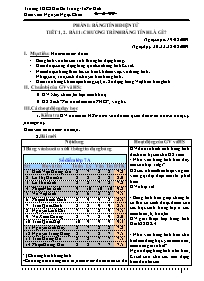
PHẦN I: BẢNG TÍNH ĐIỆN TỬ
TIẾT 1, 2. BÀI 1: CHƯƠNG TRÌNH BẢNG TÍNH LÀ GÌ?
I. Mục tiêu: Học sinh nắm được
- Bảng tính và nhu cầu xử lí thông tin dạng bảng.
- Hiểu được công dụng tổng quát của bảng tính Ecxel.
- Nắm được những thao tác cơ bản khi làm việc với bảng tính.
Nhập, sửa, xoá, cách di chuyển trên trang tính.
- Hiểu rõ những khái niệm hàng, cột, ô. Sử dụng tiếng Việt trên trang tính
II. Chuẩn bị của GV và HS:
• GV: Máy chiếu, tài liệu minh hoạ
• HS: Sách “Tin học dành cho THCS”, vở ghi.
Bạn đang xem 20 trang mẫu của tài liệu "Giáo án Tin học 7 - Trường THCS Hai Bà Trưng", để tải tài liệu gốc về máy bạn click vào nút DOWNLOAD ở trên
PHẦN I: BẢNG TÍNH ĐIỆN TỬ TIẾT 1, 2. BÀI 1: CHƯƠNG TRÌNH BẢNG TÍNH LÀ GÌ? Ngày soạn: 19/08/2009 Ngày dạy: 20, 22, 25/08/2009 I. Mục tiêu: Học sinh nắm được Bảng tính và nhu cầu xử lí thông tin dạng bảng. Hiểu được công dụng tổng quát của bảng tính Ecxel. Nắm được những thao tác cơ bản khi làm việc với bảng tính. Nhập, sửa, xoá, cách di chuyển trên trang tính. Hiểu rõ những khái niệm hàng, cột, ô. Sử dụng tiếng Việt trên trang tính II. Chuẩn bị của GV và HS: GV: Máy chiếu, tài liệu minh hoạ HS: Sách “Tin học dành cho THCS”, vở ghi. III. Các hoạt động dạy học 1. Kiểm tra GV nhắc nhở HS một số vấn đề liên quan đến môn học và nội quy phòng máy Giáo viên chia nhóm học tập. 2. Bài mới Nội dung Hoạt động của GV và HS 1 Bảng và nhu cầu xử lí thông tin dạng bảng Sổ điểm lớp 7A Stt Họ và tên Toán Lý Văn Tin ĐTK 1 Đinh Vạn Hoàng An 8 7 8 8 7.8 2 Lờ Thị Hoài An 8 8 8 8 8.0 3 Lờ Thỏi Anh 8 8 7 8 7.8 4 Phạm Như Anh 9 10 10 10 9.8 5 Vũ Việt Anh 8 6 8 8 7.5 6 Phạm Thanh Bình 8 9 9 8 8.5 7 Trần Quốc Bình 8 8 9 9 8.5 8 Nguyễn Linh Chi 7 6 8 9 7.5 9 Vũ Xuõn Cương 8 7 8 9 8.0 10 Trần Quốc Đạt 10 9 9 9 9.3 11 Nguyễn Anh Duy 8 7 8 8 7.8 12 Nguyễn Trung Dũng 8 7 8 7 7.5 13 Trần Hoàng Hà 8 8 7 7 7.5 14 Phạm Hoàng Hải 8 8 7 7 7.5 *) Chương trình bảng tính: - Ch ương trình bảng tính là phần mềm được thiết kế để giúp ghi lại và trình bày thông tin d ới dạng bảng biểu, thực hiện các tính toán cũng nh ư xây dựng các biểu đồ biểu diễn một cách trực quan các số liệu trong bảng biểu GV đưa ra hình ảnh bảng tính đã chuẩn bị sẵn cho HS xem - Nhìn vào bảng tính trên đây em có nhận xét gì? HS các nhóm thảo luận và giáo viên gọi đại diện mỗi tổ phát biểu GV nhận xét: - Bảng tính trên giúp chúng ta có thể so sánh được điểm của các học sinh trong lớp ở các môn toán, lí, hoá, tin GV giới thiệu tiếp bảng tính Hình2 SGK/4 - Nhìn vào bảng tính trên cho biết em đang học yếu môn nào, môn nào giỏi nhất? Ngoài dạng bảng tính như trên, Excel còn cho các em dạng biểu đồ như sau: GV chiếu H3 SGK/4 HS nhìn vào biểu đồ, từng nhóm nêu lên nhận xét của nhóm mình Vậy chương trình bảng tính là gì? Chương trình bảng tính. Màn hình làm việc. Dữ liệu Dữ liệu kiểu số Dữ liệu kiểu ký tự khả năng tính toán và sử dụng hàm có sẵn Tính toán nhanh và chính xác Hàm tính tổng, tính trung bình cộng Sắp xếp và lọc dữ liệu . e. Tạo biểu đồ Đưa ra màn hình làm việc của chương trình bảng tính Excel thông dụng cho học sinh quan sát và giới thiệu. - So với phần mềm soạn thảo văn bản mà các em đã học thì màn hình làm việc của Excel giống và khác nhau những gì? - Màn hình làm việc của các chương trình bảng tính thường có: bảng chọn, thanh công cụ, nút lệnh, cửa sổ làm việc chính... Có mấy loại dữ liệu trên trang tính? Màn hình làm việc của chương trình bảng tính. Thanh công thức. Bảng chọn Data ( Dữ liệu) Trang tính: sgk (7). Thanh công cụ Thanh tiêu đề. Hàng, cột ô chọn GV giới thiệu màn hình làm việc của bảng tính GV: So sánh với phần mềm soạn thảo văn bản Nhập dữ liệu vào trang tính. Nhập và sửa dữ liệu. Nhập. nháy chuột chọn ô cần nhập ( dữ liệu kiểu số, ký tự) kết thúc việc nhập nhấn phím Enter. Sửa. Nháy đúp chuột vào ô đó và thực hiện việc sửa chữa tương tự như soạn thảo văn bản. Di chuyển trên trang tính. Gõ chữ Việt trên trang tính. GV hướng dẫn cách nhập sửa dữ liệu ở trang tính. - Muốn sửa ô nào thì phải kích hoạt ô đó và thực hiện việc sửa chữa. Các tệp tin do chương trình bảng tính tạo ra thường được gọi là bảng tính. - Muốn di chuyển trên trang tính em phải: sử dụng các phím mũi tên trên bàn phím; sử dụng chuột và các thanh cuốn 3. Củng cố: Mỗi nhóm được gọi lên một em đại diện để ôn lại những kiến thức đã học: - Mở bảng tính mới - Nhập dữ liệu kiểu số, kiểu kí tự - Lưu bảng tính, mở bảng tính đã lưu. 4. Bài tập về nhà: - Trả lời các câu hỏi SGK - Tập nhập dữ liệu, lưu, sửa dữ liệu Đọc trước bài thực hành 1 IV. Rút kinh nghiệm ------------------------------------------------------------------------------------------------------------------------------------------------------------------------------------------------------------------------------------------------------------------------------------------------------------------------------------------------------------------------------------------------------------------------------------------------------------------------------------------------------------------------------------------------------------------------------------------------------------------------------------------------------------------------------------------------------------------------------------------------------------------------------------------------------------------------------------------------------------------------------------------------------------------------------------------------------------------------------------------------------------------------------------------------------------------------------------------------------------------------------------------------------------------------------------------------------------------------------------------------------------------------------------------------------------------------------------------------------------------------------------ ---------------------------------------------------------------------------------------------------------------------------------------------------- Tiết 3, 4. BÀI THỰC HÀNH 1 : LÀM QUYEN VỚI CHƯƠNG TRÌNH BẢNG TÍNH EXCEL Ngày soạn: 24/08/2009 Ngày dạy: 25, 27, 29/08/2009 I. Mục tiêu: - Học sinh biết khởi động và kết thúc Excel. Nhận biết các ô, hàng, cột trên trang tính Excel. Biết cách di chuyển trên trang tính và nhập dữ liệu vào trang tính II. Chuẩn bị của GV và HS: GV: Máy chiếu, màn hình, phòng thực hành. HS: Sách “Tin học dành cho THCS” , vở ghi. III. Các hoạt động dạy học 1. Kiểm tra bài cũ Hãy nêu tính năng chung của chương trình bảng tính? Ô tính đang được kích hoạt khác gì so với các ô tính khác? 2. Bài mới Nội dung Hoạt động của GV và HS a) Khởi động Excel Cách 1. Start All programs Microsoft Office Excel 2003. Cách 2. Kích đúp vào biểu tượng GV thao tác mẫu, HS quan sát ? Nêu cách khởi động một chương trình đã học trong máy tính. HS: Trả lời và thao tác trên phần mềm cụ thể. GV: Thao tác trên phần mềm bảng tính HS: Quan sát GV: Có nhận xét gì trên thanh tiêu đề của bảng tính Excel? HS: Quan sát và đưa ra nhận xét Gắn tên mới mặc định là Book n Trong đó n là số bảng tính được mở b)Lưu kết quả và thoát khỏi Excel Lưu: Cách 1. File à Save Cách 2. Vào biểu tượng < Để thoát khỏi Excel, chọn File àExit hoặc nháy nút trên thanh tiêu đề. BÀI TẬP 1: Khởi động Excel ?1 Liệt kê các điểm giống nhau và khác nhau giữa màn hình Word và màn hình Excel ?2 Mở bảng chọn va quan sát các lênh trong bảng chọn. ?3 Kích hoạt một ô tính và thực hiện di chuyển trên trang tính bằng chuột và bàn phím., Quan sát sự thay đổi các nút trên hàng và cột. BÀI TẬP 2. SGK BÀI TẬP 2. SGK GV thao tác mẫu, HS quan sát HS thực hành theo nhóm, thực hiện các bài tập từ bài 1 đến bài 3 trang 10, 11 SGK quyển 2 GV theo dõi, uốn nắn GV đặt câu hỏi HS: trả lời - cơ bản giống nhau Tên hàng và cột luôn thay đổi tương ứng theo sự dịch chuyển của chuột - Khi di chuyển bằng phím Enter thì luôn cố định về cột. - Khi di chuyển bằng phím mũi tên thì tuỳ vào nút ta sử dụng mà cố định hàng hay cột - Khi di chuyển chuột thì ta có thẻ định vị đến bất kì vị trí nào trong bảng tính ==> tuỳ vào vị trí ô ta thay đổi mà ta nên sử dụng cách di chuyển nào cho hợp lí nhất 3. Củng cố: GV kiểm tra kết quả thực hành của từng nhóm, nhắc nhở HS Nhận xét buổi thực hành. 4. Bài tập về nhà: Tập nhập dữ liệu, lưu, sửa dữ liệu, đọc trước bài 2 VI. Rút kinh nghiệm -------------------------------------------------------------------------------------------------------------------------------------------------------------------------------------------------------------------------------------------------------------------------------------------------------------------------------------------------------------------------------------------------------------------------------------------------------------------------------------------------------------------------------------------------------------------------------------------------------------------------------------------------------------------------------------------------------------------------------------------------------------------------------------------------------------------------------------------------------------------------------------------------------------------------------------------------------------------------------------------------------------------------------------------------------------------------------------------------------------------------------------------------------------------------------------------------------------------------------------------------------------------------------------------------------------------------------------------------------------------------------------------------------------------------------------------------------------------------------------------------------------------------------------------------------------------------------------------------------------------------------------------------------------------------------------------- ------------------------------------------------------------------------------------------------------------------------------------------------------------------------------------------------------------------------------------------------------------------------------------------------------------------------------------------------------------------------------------------------------------------------------------------------------------------------------------------------------------------------------------------------------------------------------------------------------------------------------------------------------------------------------------------------------------------------------------------------------------------------------------------------------------------------------------------------------------------------------------------------------------------------Tiết 5, 6 BÀI 2: CÁC THÀNH PHẦN CHÍNH VÀ DỮ LIỆU CỦA BẢNG TÍNH Ngày soạn: 31/08/2009 Ngày dạy: 03, 04, 15/09/2009 I. Mục tiêu: - HS làm quen với hai dạng dữ liệu thường dùng: Kiể ... đổi vị trí của biểu đồ b/ Thay đổi dạng biểu đồ c/ Xoá biểu đồ: chọn biểu đồ và nhấn Delete d/ Sao chép biểu đồ vào văn bản Word: Chọn biểu đồ nhấn nút Copy(Ctrl+C) Mở văn bản nhấn nút Paste(Ctrl+V) IV. Cũng cố - dặn dò: Lợi ích của việc sử dụng biểu đồ. Cách tạo biểu đồ, các dạng biểu đồ Các thao tác cụ thể với biểu đồ Xem trước bài thực hành “ tạo biểu đồ để minh họa” V. Rút kinh nghiệm: Tiết: 56, 57 Bài thực hành : TẠO BIỂU ĐỒ ĐỂ MINH HỌA Ngµy so¹n: 22/03/2010 Ngµy d¹y: 23, 30/03/2010 I. Mục tiêu: 1. Kiến thức: HS phải nắm đựợc các thao tác để tạo một biểu đồ Biết biết nhập công thức và hàm vào ô tính 2. Kĩ năng: HS phải thực hành cách các thao tác tạo biểu đồ 3. Về tư duy và thái độ: - HS phải biết cách thực hiện nhanh nhất, biết vận dụng những vấn đề đã học vào trong bài tập Thái độ học tập nghiêm túc. II. Chuẩn bị: Chuẩn bị của GV: Kiểm tra lại máy tính, chuẩn bị một số bài thực hành, ổn định lớp thực hành Chuẩn bị của HS: III. Tiến trình dạy học: 1. Kiểm tra bài cũ: Nêu cách bước để tạo một biểu đồ. GV: Đặt câu hỏi: Em hãy nhắc lại thao tác thực hiện tạo biểu đồ. HS: trả lời câu hỏi của GV. 2. Bài mới: Hoạt động 1: GV nhắc lại một số kiến thức mà học sinh cần phải nhớ khi thực hành như: Hoạt động 2: GV: cho học sinh thực hành theo yêu cầu của GV HS: Học sinh tiến hành thực hành Lập trang tính và tạo biểu đồ như hình vẽ SỐ HỌC SINH GIỎI KHỐI 7 Lớp Nam Nữ Tổng cộng 7A 8 4 12 7B 8 5 13 7C 6 6 12 7D 9 6 15 7E 9 7 16 Áp dụng công thức đã học tính tổng Tạo biểu đồ hình cột Thay đổi dạng biểu đồ IV. Tổng kết Lưu ý một số tồn tại trong quá trình thực hành Tuyên dương những học sinh giỏi, động viên khích kệ những học học còn thao tác chậm. V. Rút kinh nghiệm: Tiết 58, 59, 60, 61: HỌC VẼ HÌNH HỌC ĐỘNG VỚI PHẦN MỀM GEOGEBRA Ngµy so¹n: 02/04/2010 Ngµy d¹y: 03, 06, 10, 13, 17/04 /2010 I. Mục tiêu: - Giúp HS vận dụng phần mềm để vẽ các hình đơn giản một cách chính xác và nhanh chóng. - Giúp HS hiểu phần mềm và sử dụng được phần mềm II. Chuẩn bị: GV: - Giáo án, máy Projector, bảng và bút; - Một số hình đơn giản để học sinh thực hành HS: - SGK, vở để ghi; II. Hoạt động dạy và học: Bài cũ: Câu 1: Nêu mục đích và ý nghĩa của thao tác tạo biểu đồ để minh họa? Câu 2: Nêu các bước tạo biểu đồ, xóa một biểu đồ? Bài mới: HĐ1: Làm quen với phần mềm GeoGebra tiếng việt: HĐ giáo viên Nội dung - GV nêu mục tiêu và lợi ích của việc sử dụng phần mềm GeoGebra. HS ghi vở 2. làm quen với GeoGebra: - GV cho HS quan sát hình để HS làm quen với cửa sổ của chương trình. HS quan sát hình - Làm quen với các công cụ di chuyển HS quan sát hình - Hướng dẫn HS cách mở, lưa và đóng chương trình Geogebra. HS đọc 4. Quan hệ đối tượng hình học: - GV cho HS đọc mục 4/122 để HS nắm rõ các mối quan hệ giữa các đối tượng hình học với nhau. HS quan sát hình, ghi vở và nhớ cách thực hiện để tiến hành đi vào thực hành 5. Các lệnh thường dùng: - GV hướng dẫn HS cách thực hiện các lệnh thường dùng như: ẩn, hiện, đổi tên, xóa để học sinh làm quen và thực hiện. HS ghi vở HĐ 2:Thực hành GV cho các bài tập và quan sát hướng dẫn HS thực hiện HS tiến hành thực hiện các bài tập vào máy tính 1. Mục tiêu: Giúp vẽ các hình đơn giản một cách chính xác và có thể chuyển động trên màn hình. 2. Làm quen với phần mềm GeoGebra: a. Khởi động: b. Giới thiệu màn hình: c. Công cụ vẽ và điều khiển hình: - Công cụ chọn: để di chuyển hình d. Mở và ghi tệp: phần mở rộng: .ggb - Lưu: File Save(Ctrl + S)File name Save - Mở: File Open( Ctrl + O) e. Thoát khỏi phần mềm: - File Close ( Alt + F4) 3. Vẽ hình đầu tiên: Tam giác ABC 4. Q.hệ giữa các đối tượng hình học: - Điểm nằm trên đoạn thẳng, đường thẳng - Giao điểm 2 đường thẳng - Trung điểm đoạn thẳng - Đường thẳng qua 1 điểm và song song - Đường thẳng qua 1 điểm và vuông góc - Đường phân giác 1 góc 5. Một số lệnh hay dùng: a. Dịch chuyển nhãn của đối tượng: để hiển thị rõ hơn - Dùng công cụ chọn để di chuyển b. Làm ẩn đối tượng: B1: Nháy nút phải lên đối tượng B2: chọn Show object(hiển thị đt) c. Ẩn/ hiện nhãn đối tượng: B1: Nháy nút phải lên đối tượng B2: chọn Show Label d. Xóa đối tượng: C1: chọn đối tượng rồi nhấn DELETE C2: nhấn nút phải lên đối tượngdelete e. Thay đổi tên, nhãn đối tượng: B1: Nháy nút phải lên đối tượng B2: Chọn lệnh Rename trong bảng chọn. B3: Nhập tên mới trong hộp thoại B4: nhấn nút Apply g. Phóng to, thu nhỏ đối tượng: B1: nháy nút phải lên màn hình trống B2: chọn Zoom, rồi chọn tỉ lệ % h. Di chuyển toàn bộ đối tượng: nhấn Crtl IV: cũng cố, dặn dò: Nêu mục đích của phần mềm GeoGebra Thực hiện được các thao tác vẽ hình học V: Rút kinh nghiệm Tiết 62, 63: Bài thực hành 10: THỰC HÀNH TỔNG HỢP Ngµy so¹n:19/04/2010 Ngµy d¹y: 20, 24 /04 /2010 I. Mục tiêu: 1. Kiến thức: HS phải nắm đựợc các kiến thức đã học Biết biết nhập công thức và hàm vào ô tính 2. Kĩ năng: HS phải thực hành tất cả các thao tác đã học 3. Về tư duy và thái độ: - HS phải biết cách thực hiện nhanh nhất, biết vận dụng những vấn đề đã học vào trong bài tập Thái độ học tập nghiêm túc. B. Chuẩn bị: Chuẩn bị của GV: Kiểm tra lại máy tính, chuẩn bị một số bài thực hành, ổn định lớp thực hành Chuẩn bị của HS: Vở ghi, sgk II. Tiến trình dạy học: Bài mới: HĐ giáo viên và học sinh Nội dung - Trình chiếu bài tập 1 GV: ? Nêu cách định dạng và nhập trang tính. HS: Trả lời - Yêu cầu học sinh khởi động phần mềm và nhập dữ liệu vào trang tính - HS quan sát bảng tính lúc chưa định dạng Gọi hs lên nhập dữ liệu vào trang tính và định dạng trang tính - Cho HS quan sát kết quả bảng tính đã chuẩn bị - HS Quan sát và điều chỉnh lại nếu chưa làm đúng yêu cầu - GV Hướng dẫn những nội dung HS làm còn chưa đạt GV Yêu cầu học sinh thực trên máy của mình bài tập 2. Áp dụng các kiến thức đã học vào để hoàn thành trang tính Bài tập 1: Lập trang tính, định dạng, sử dụng công thức và trình bày trang in a, Khởi động phần mềm vào tạo trang tính b, Nhập dữ liệu vào bảng tính, thực hiện các điều chỉnh hàng và cột cần thiết c, Thực hiện thao tác sao chép d, Lập công thức để tính tổng số hiện vật quyên góp ủng hộ các bạn vùng bảo lụt vào cột số lượng trong bangt Tổng cộng. e, Sử dụng nút Print Preview để xem trước khi in Bài tập 2: Lập trang tính, định dạng. sử dụng công thức hoặc hoặc hàm để thực hiện các tính toán, sắp xếp và lọc dữ liệu a, khởi động chương trình bảng tính Excel và nhập dữ liệu vào trang tính. b, Sử dụng công thức hoặc hàm thích hợp và thực hiện thao tác sao chép công thức để tính: * Tổng thu nhập bình quân theo đầu người của từng xã vào các ô tương ứng trong cột tổng cộng * Thu nhập trung bình theo từng ngành của cả vùng ghi vào dòng Trung bình chung * Tổng thu nhập của cả vùng ghi vào ô bên phải, hàng dưới cùng. c, Chỉnh sửa chèn thêm các hàng, định dạng văn bản và số để có trang tính tương tự nhưu hình 123 d, Sắp xếp các xã theo: * Tên xã với thứ tự abc * Thu nhập bình quân về nông nghiệp, với thứ tự giảm dần * Tổng thu nhập bình quân với thứ tự giảm dần e, Lọc ra các xã * Với 3 số liệu thu nhập bình quân về nông nghiệp cao nhất * Với 3 số liệu thu nhập bình quân về công nghiệp cao nhất * Với 3 số liệu thu nhập bình quân về thương mại thấp nhất. * Với 3 số liệu về thương mại cao nhất. Thoát khởi chế độ lặp và lưu trang tính với tên Thong ke. IV: cũng cố, dặn dò: Nêu mục đích của phần mềm bảng tính Thực hiện được các thao tác với bảng tính V: Rút kinh nghiệm Tiết 64, 65: Bài thực hành 10: THỰC HÀNH TỔNG HỢP Ngµy so¹n:25/04/2010 Ngµy d¹y: 20 /04, 08/2010 I. Mục tiêu: 1. Kiến thức: Học sinh ôn lại kiến thức tạo biểu đồ, kiểm tra trước khi in. 2. Kĩ năng: HS phải thực hành tất cả các thao tác đã học 3. Về tư duy và thái độ: - HS phải biết cách thực hiện nhanh nhất, biết vận dụng những vấn đề đã học vào trong bài tập Thái độ học tập nghiêm túc. B. Chuẩn bị: Chuẩn bị của GV: Kiểm tra lại máy tính, chuẩn bị một số bài thực hành, ổn định lớp thực hành Chuẩn bị của HS: Vở ghi, sgk II. Tiến trình dạy học: Bài mới: HĐ giáo viên và học sinh Nội dung GV: Ôn tập lại nội dung bài tập 1 và bài tập 2. Thực hiện tính toán bằng các hàm và địa chỉ. Thao tác trích rút, lọc dữ liệu. Thao tác sắp xếp dữ liệu. GV: Yêu cầu HS nhắc lại kiến thức bài 9. Minh hoạ dữ liệu dưới dạng biểu đồ. Bài tập 3: Tạo biểu đồ và trình bày trang in Sử dụng trang tính thống kê đã được tạo và lưu ở bài tập 2. A, Sao chép cột B và cột G sang vùng khác của trang tính và tạo biểu đồ cột minh hoạ tổng thu nhập bình quan theo đầu người của từng xã trong vùng trên cơ sở dữ liệu đã được sao chép. B, Sao chép hàng 4 và hàng 13 sang vùng khác của trang tính và tạo biểu đồ hình tròn minh hoạ tổng thu nhập trung bình của từng vùng theo từng ngành. C, Di chuyển các biểu đồ xuống dưới vùng có dữ liệu. Xem trước khi in trang tính, thiết đặt lề, điều chỉnh nếu cần, để có thể in hết vùng dữ liệu và biểu đồ trên một trang giấy IV: cũng cố, dặn dò: Nêu mục đích của phần mềm bảng tính. Thực hiện được các thao tác với bảng tính. V: Rút kinh nghiệm In đến 63-64 Tiết 67, 68: ÔN TẬP HỌC KỲ II I. Mục tiêu: - Ôn tập lại các kiến thức đã được học trong chương trình học kỳ II - Giải các bài tập SGK - Ôn luyện kỹ năng sử dụng Excel để tính toán. II. Chuẩn bị: - Giáo viên: bài tập - Học sinh: sách, tập, viết. III. Tiến trình dạy học: Bài mới: Bài 6: Địnhdạng trang tính: Định dạng phông chữ, cỡ chữ, kiểu chữ: Màu chữ, màu nền Kẻ đường biên Căn lề, trộn ô (Merge and center) Tăng, giảm số chữ số thập phân: Bài 7: Trình bày và in trang tính Xem trước khi in: Print preview Ngắt trang: Page Break preview Đặt lề, hướng giấy: File \ Page Setup + Đặt lề: thẻ Magins + Hướng giấy: thẻ Page - In trang tính: + File \ Print + Ctrl + P Bài 8: Sắp xếp – lọc dữ liệu Sắp xếp dữ liệu: Định nghĩa sắp xếp dữ liệu Lọc dữ liệu: Định nghĩa lọc dữ liệu Các bước thực hiện Với các thao tác lọc dữ liệu trên, em có thể lọc đồng thời các bạn có điểm 10 và điểm 4 cùng 1 lúc không ? Vì sao ? Lọc giá trị lớn nhất, nhỏ nhất: Top 10 Bài 9: Trình bày dữ liệu bằng biểu đồ: Mục đích của việc sử dụng biểu đồ. Một số dạng biểu đồ thường gặp, mục đích của từng loại biểu đồ. Các bước tạo biểu đồ.( Biểu tượng hoặc vào Insert\ Chart) Thay đổi dạng biểu đồ.( Chart type) Xóa biểu đồ. ( Delete) Sao chép biểu đồ sang Word. Bài: Học toán với phần mềm Toolkit Math: Mục tiêu Các từ khóa để giải từng loại toán: Simplify, Expand, Solve, Make, Plot, Graph IV. Cũng cố - dặn dò: Học bài, thực hành lại các bài tập Tiết 69, 70 kiểm tra HỌC KỲ II.
Tài liệu đính kèm:
 GA TIN 7ca nam 2cot.doc
GA TIN 7ca nam 2cot.doc





